制作不锈钢材质效果图的方法及技巧 学习3DMAX材质表现技巧
3DMAX材质表现 人气:0
学习3DMAX材质表现技巧,制作不锈钢材质效果图的方法及技巧,今天我就给大家讲述一种比较常见的材质表现:拉丝不锈钢材质,让我们看看这种材质效果应该如何设置、有什么样的渲染技巧呢?

运用vray材质打造拉丝不锈钢效果,表现不锈钢效果,首先我们需要先了解这个材质,了解它质感的来源。对于不锈钢(包括金属)来说,它的质感表现不是来源于他的高光,而是反射。我们平时在室外比较常见的就是一些雕塑,还有标牌、指路牌之类的拉丝不锈钢效果比较多,今天我们就来做一个这样的效果。
首先打开一个已经建好的模型,默认是没有材质的,打开材质球,一般我们了解不锈钢就是要先给以下几个参数。

第二步,为了渲染能看着立体一点,在反射下我们添加一个“衰减”(Falloff)。

第三步,我们给反射光泽(Refl.flossiness)里面添加一个拉丝不锈钢的贴图,这里我们可以自己动手做一张,也可以从网上找张类似的黑白图。注:拉丝的贴图,白的地方反射强,相反黑的地方反射弱。

第四步,材质设置好后,我们给模型添加个uvw贴图。

第四步,我们知道一张表现质感的效果不光光只是有材质而已,特别是反射比较强的物体,一定要有环境的搭配才能体现出它的质感,下面我们来设置一下渲染的环境。参数如下:

第五步,小图渲染测试下,拉丝的效果是否明显根据刚才我们所添加的贴图控制的,如果你觉得不太明显可以调整贴图的模糊大小及贴图的疏密度。

第六步,小图渲染后进行细致的调整测试,刚刚我发现上面的图贴图的空隙比较大,缩小了下间距,渲染看下。前后稀疏进行对比看下。
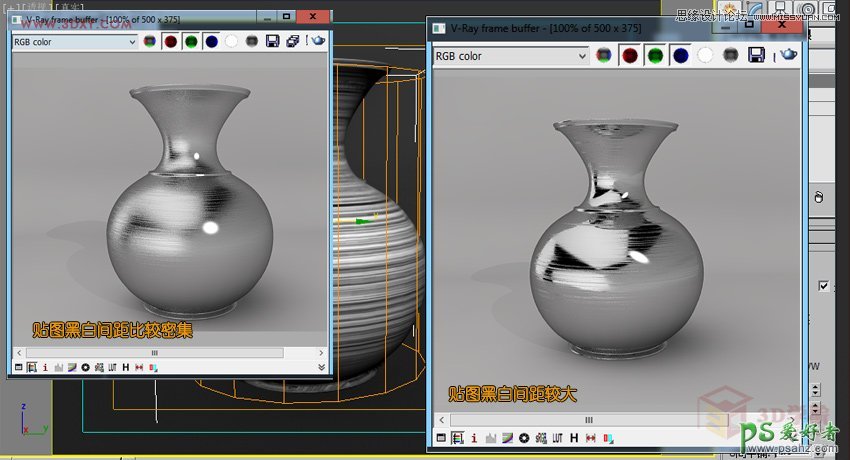
最后,我们渲染下不同种模型,看下它们渲染测试出来的效果。本章教程所使用的环境HDR图机拉丝不锈钢贴图素材提供给大家下载。
最终效果图

加载全部内容
 爱之家商城
爱之家商城 氢松练
氢松练 Face甜美相机
Face甜美相机 花汇通
花汇通 走路宝正式版
走路宝正式版 天天运动有宝
天天运动有宝 深圳plus
深圳plus 热门免费小说
热门免费小说